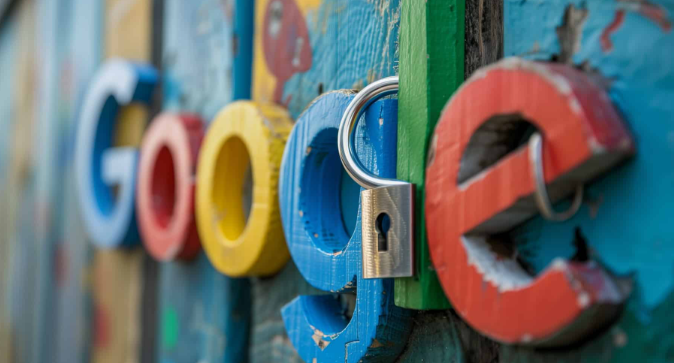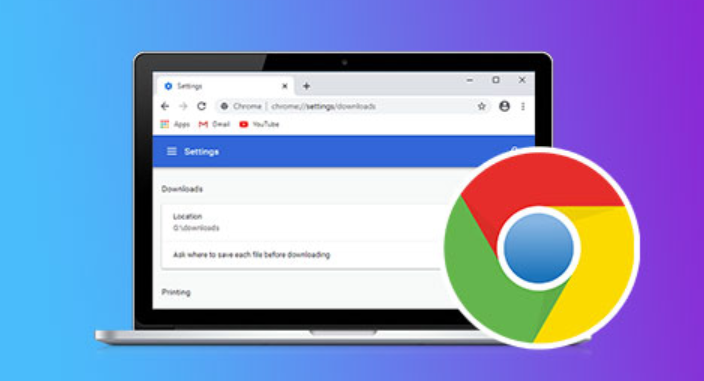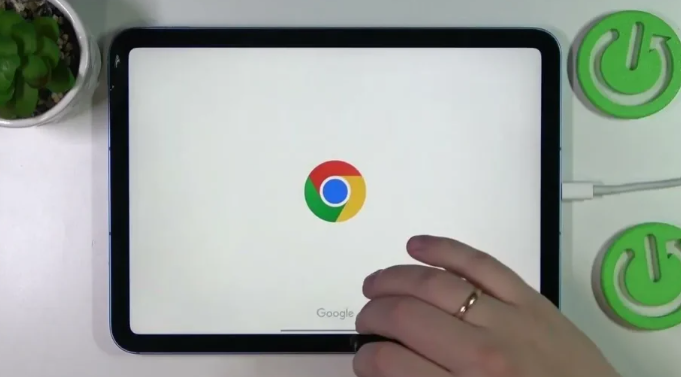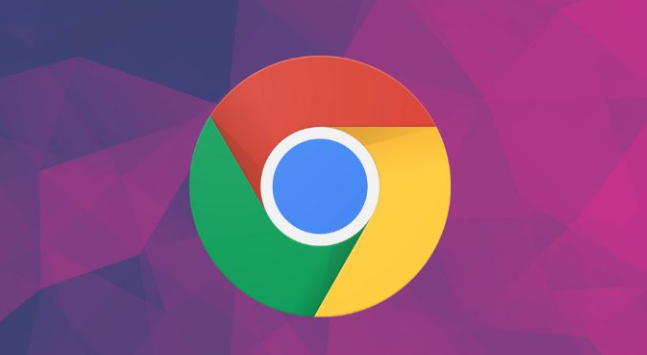详情介绍

打开电脑上已安装的Chrome浏览器,点击右上角三个点的菜单图标,选择“设置”。在左侧菜单中找到并点击“高级”,接着进入“下载内容”选项卡。查看默认保存路径是否指向系统盘(通常为C盘),若是则改为其他剩余空间充足的分区,如D盘或E盘新建专用文件夹。此操作能立即释放原存储位置的可用容量。
按快捷键Win+E打开资源管理器,右键点击系统盘图标选择“属性”。在弹出窗口中切换至“常规”标签页,点击“磁盘清理”按钮。重点勾选临时文件、回收站内容、缩略图缓存等大体积项目,确认删除后可快速腾出数GB空间。对于长期未使用的旧版Windows更新备份,也应一并清理。
若常用软件产生大量日志记录占用空间,可通过事件查看器定位具体位置。按下Win+R键输入eventvwr.msc回车,展开应用程序日志和服务日志,找到对应程序的错误报告文件手动删除。特别是浏览器历史记录中的会话还原数据,往往占据数百兆字节却极少被主动清理。
进入系统设置中的“存储感知”功能模块,开启自动管理临时文件选项。设置当可用空间低于阈值时自动触发清理机制,并添加例外规则保留重要文档不被误删。该功能会定期扫描各分区,智能识别可安全移除的冗余数据。
对于隐藏较深的虚拟内存页面文件,建议转移到非系统分区存放。右键点击此电脑→属性→高级系统设置→性能选项卡内的“更改”按钮,取消自动管理模式,指定大小后修改存放路径至其他磁盘。此举既能优化系统响应速度,又能均衡各分区负载。
通过上述步骤组合运用,用户能够有效解决因磁盘空间不足导致的谷歌浏览器下载失败问题。所有方法均基于官方技术支持文档推荐的实践方式,结合社区验证过的有效方案,可根据实际使用场景灵活调整实施细节。